Sabit diske erişim nasıl geri kazanılır, sabit disk açılamaması hatası nasıl düzeltilir

Bu yazımızda, sabit diskiniz bozulduğunda ona nasıl yeniden erişebileceğinizi anlatacağız. Haydi gelin birlikte izleyelim!
Başlangıç programları, bir bilgisayar sistemi başlatıldığında otomatik olarak çalışan programlardır. Bu, sık kullandığınız uygulamalar için en uygun uygulamadır. Bu programları aramak ve bunları manuel olarak başlatmak için harcadığınız zamandan ve emekten tasarruf etmenizi sağlar. Birkaç program, ilk kez kurulduklarında doğal olarak bu özelliği destekler. Yazıcı gibi bir aygıtı izlemek için genellikle bir başlangıç programı sunulur. Yazılım söz konusu olduğunda, güncellemeleri kontrol etmek için kullanılabilir. Ancak, etkinleştirilmiş çok sayıda başlangıç programınız varsa, önyükleme döngüsünü yavaşlatabilir. Bu uygulamaların birçoğu başlangıçta Microsoft tarafından tanımlanırken; diğerleri kullanıcı tanımlıdır. Bu nedenle başlangıç programlarını ihtiyaçlarınıza göre düzenleyebilirsiniz. Bu makale, Windows 10'da başlangıç programlarını etkinleştirmenize, devre dışı bırakmanıza veya değiştirmenize yardımcı olacaktır. Öyleyse okumaya devam edin!

İçindekiler
Başlangıç programlarının, özellikle çok az bilgi işlem veya işlem gücüne sahip sistemler üzerinde olumsuz sonuçları vardır. Bu programların bir kısmı işletim sistemi için önemlidir ve arka planda çalışır. Bunlar , Görev Çubuğunda simgeler olarak görüntülenebilir . Kullanıcılar, sistem hızını ve performansını iyileştirmek için üçüncü taraf başlangıç programlarını devre dışı bırakma seçeneğine sahiptir.
Not: Bu başlangıç programlarını etkinleştirmek veya devre dışı bırakmak için yönetici hakları gereklidir.
Sisteminizi başlattığınızda veya kullanıcı hesabınızda oturum açtığınızda, Windows 10, Başlangıç klasöründe kayıtlı tüm programları veya dosyaları çalıştırır .
Not: Sistem yöneticisi normalde yazılım yükleme ve kaldırma süreçleri ile birlikte bu klasör yönetmektedir. Yöneticiyseniz, tüm Windows 10 istemci bilgisayarları için ortak başlangıç klasörüne programlar bile ekleyebilirsiniz.
Windows 10 başlangıç klasörü programları ile birlikte farklı kayıtlar, işletim sisteminizin kalıcı parçalarıdır ve başlangıçta çalışır. Bunlar, Windows kayıt defterindeki Run, RunOnce, RunServices ve RunServicesOnce anahtarlarını içerir.
Windows 10'da Başlangıç klasörü nerededir başlıklı makalemizi okumanızı öneririz. daha iyi anlamak için.
İlk adım, PC başlangıcına eklemeniz gereken yazılımın bu seçeneği sunup sunmadığını kontrol etmektir. Varsa, bunu yapmak için verilen adımları izleyin:
1. Görev çubuğunun sol tarafındaki Aramak için buraya yazın çubuğuna tıklayın .
2. Başlatmaya eklemek istediğiniz program adını (örn. paint ) yazın.
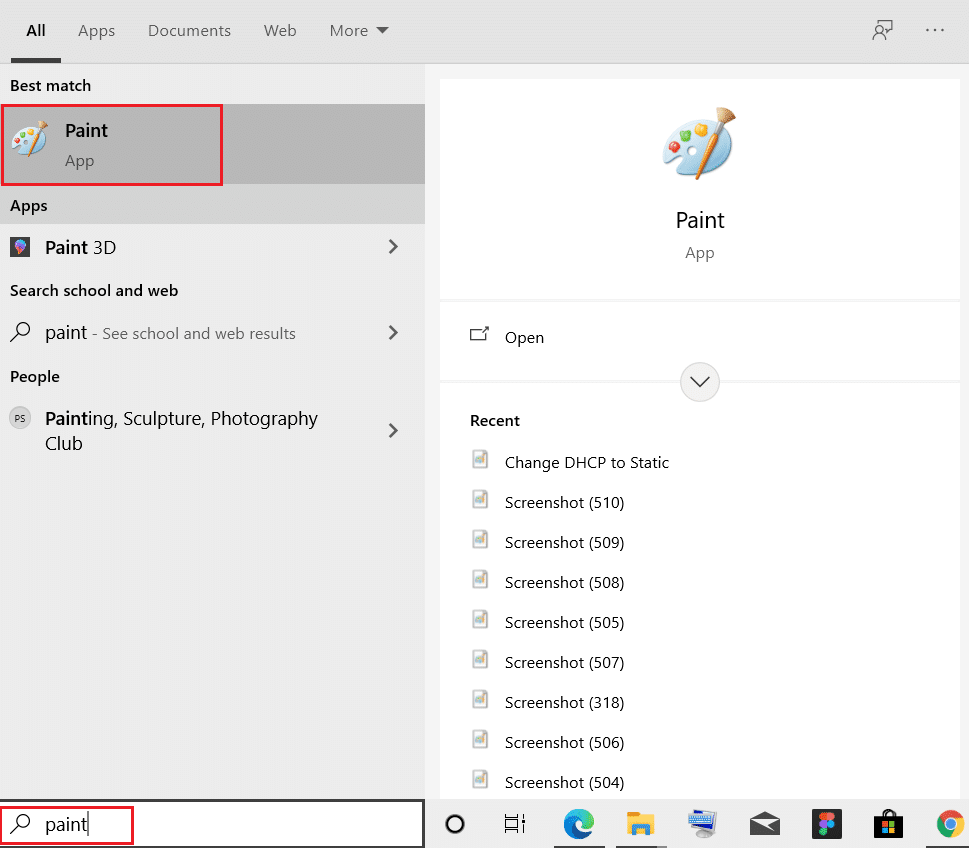
3. Üzerine sağ tıklayın ve Dosya konumunu aç seçeneğine tıklayın.
4. Ardından, dosyaya sağ tıklayın . Aşağıda gösterildiği gibi Gönder > Masaüstü (kısayol oluştur) öğesini seçin .
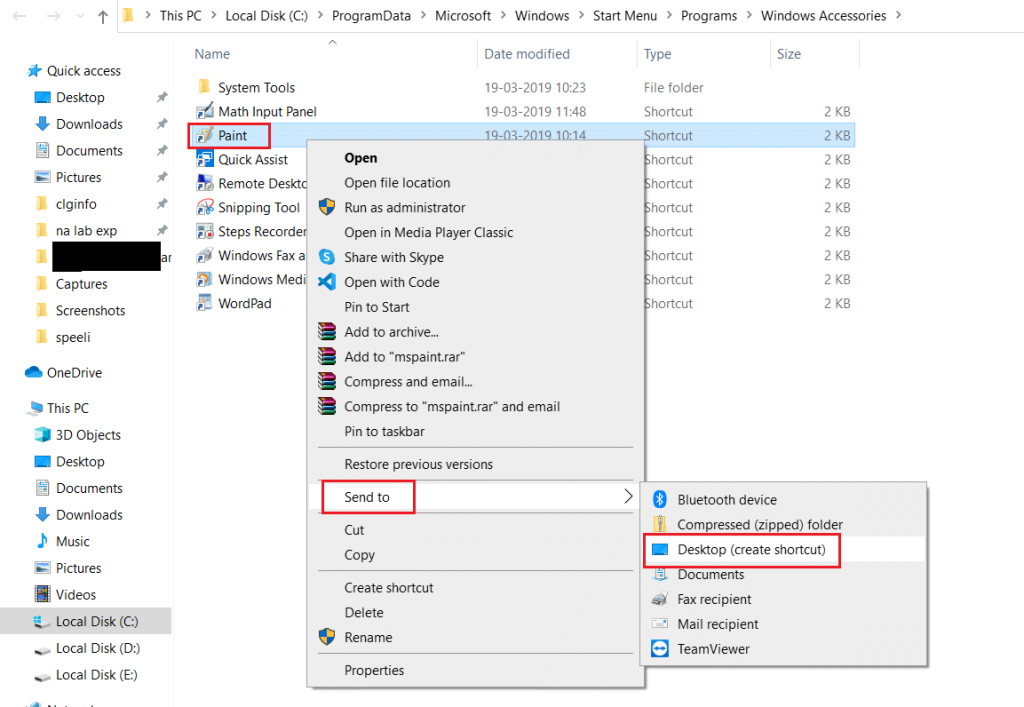
5. Yeni eklenen bu kısayolu kopyalamak için Ctrl + C tuşlarına aynı anda basın .
6. Windows + R tuşlarına birlikte basarak Çalıştır iletişim kutusunu başlatın . Tip Başlangıç ': kabuk ve tıklayın OK gösterildiği gibi.
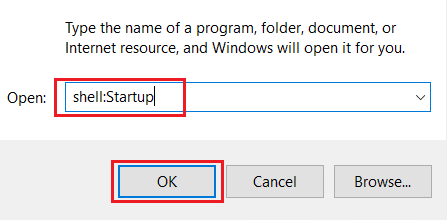
7. Kopyalanan dosyayı Ctrl + V tuşlarına aynı anda basarak Başlangıç klasörüne yapıştırın .
Windows 10 masaüstü/dizüstü bilgisayarda başlatmaya program ekleme veya değiştirme işlemi bu şekildedir.
Windows 10'da başlangıç programlarının nasıl devre dışı bırakılacağını öğrenmek için Windows 10'da Başlangıç Programlarını Devre Dışı Bırakmanın 4 Yolu hakkındaki kapsamlı kılavuzumuzu buradan okuyun. Belirli bir uygulamayı başlatma sırasında devre dışı bırakmanız veya başlangıç programlarını düzenlemeniz gerekip gerekmediğinden emin değilseniz, söz konusu programın başlangıçtan kaldırılması gerekip gerekmediği konusunda internette öneriler bulabilirsiniz. Bu tür uygulamalardan bazıları aşağıda listelenmiştir:
Bu nedenle, Windows 10'da başlangıç programlarını değiştirebilir ve başlangıçta kolayca uygulama ekleyebilir veya kaldırabilirsiniz.
Ayrıca Okuyun: MacBook'un Yavaş Başlamasını Düzeltmenin 6 Yolu
PC'niz yavaş mı açılıyor? Büyük olasılıkla, aynı anda başlatmaya çalışan aşırı sayıda program ve hizmetiniz var. Ancak, başlangıcınıza herhangi bir program eklemediniz. Çoğu zaman, programlar kendilerini varsayılan olarak başlatmaya ekler. Bu nedenle, yazılım yükleme işlemi sırasında dikkatli olmanız önerilir. Ayrıca, Windows 10'da başlangıç programlarını değiştirmek için çevrimiçi araçların yardımını alabilirsiniz. Bunlar, sistem performansını iyileştirmek için devre dışı bırakabileceğiniz, yaygın olarak bulunan bazı program ve hizmetlerdir:
Tavsiye edilen:
Bu makale, Windows 10'da başlangıç programlarının nasıl değiştirileceği de dahil olmak üzere , başlangıç programları hakkında geniş bir bilgi yelpazesi sunmaktadır . Sorularınızı veya önerilerinizi aşağıdaki yorum bölümüne bırakın.
Bu yazımızda, sabit diskiniz bozulduğunda ona nasıl yeniden erişebileceğinizi anlatacağız. Haydi gelin birlikte izleyelim!
İlk bakışta AirPods, diğer gerçek kablosuz kulaklıklara benziyor. Ancak birkaç az bilinen özelliği keşfedilince her şey değişti.
Apple, yepyeni buzlu cam tasarımı, daha akıllı deneyimler ve bilindik uygulamalarda iyileştirmeler içeren büyük bir güncelleme olan iOS 26'yı tanıttı.
Öğrencilerin çalışmaları için belirli bir dizüstü bilgisayara ihtiyaçları vardır. Bu dizüstü bilgisayar, seçtikleri bölümde iyi performans gösterecek kadar güçlü olmasının yanı sıra, tüm gün yanınızda taşıyabileceğiniz kadar kompakt ve hafif olmalıdır.
Windows 10'a yazıcı eklemek basittir, ancak kablolu cihazlar için süreç kablosuz cihazlardan farklı olacaktır.
Bildiğiniz gibi RAM, bir bilgisayarda çok önemli bir donanım parçasıdır; verileri işlemek için bellek görevi görür ve bir dizüstü bilgisayarın veya masaüstü bilgisayarın hızını belirleyen faktördür. Aşağıdaki makalede, WebTech360, Windows'ta yazılım kullanarak RAM hatalarını kontrol etmenin bazı yollarını anlatacaktır.
Akıllı televizyonlar gerçekten dünyayı kasıp kavurdu. Teknolojinin sunduğu pek çok harika özellik ve internet bağlantısı, televizyon izleme şeklimizi değiştirdi.
Buzdolapları evlerde sıkça kullanılan cihazlardır. Buzdolapları genellikle 2 bölmeden oluşur, soğutucu bölme geniştir ve kullanıcı her açtığında otomatik olarak yanan bir ışığa sahiptir, dondurucu bölme ise dardır ve hiç ışığı yoktur.
Wi-Fi ağları, yönlendiriciler, bant genişliği ve parazitlerin yanı sıra birçok faktörden etkilenir; ancak ağınızı güçlendirmenin bazı akıllı yolları vardır.
Telefonunuzda kararlı iOS 16'ya geri dönmek istiyorsanız, iOS 17'yi kaldırma ve iOS 17'den 16'ya geri dönme konusunda temel kılavuzu burada bulabilirsiniz.
Yoğurt harika bir besindir. Her gün yoğurt yemek faydalı mıdır? Her gün yoğurt yediğinizde vücudunuzda nasıl değişiklikler olur? Hadi birlikte öğrenelim!
Bu yazıda en besleyici pirinç türleri ve seçtiğiniz pirincin sağlık yararlarından nasıl en iyi şekilde yararlanabileceğiniz ele alınıyor.
Uyku düzeninizi ve uyku vakti rutininizi oluşturmak, çalar saatinizi değiştirmek ve beslenmenizi buna göre ayarlamak, daha iyi uyumanıza ve sabahları zamanında uyanmanıza yardımcı olabilecek önlemlerden birkaçıdır.
Kiralayın Lütfen! Landlord Sim, iOS ve Android'de oynanabilen bir simülasyon mobil oyunudur. Bir apartman kompleksinin ev sahibi olarak oynayacak ve dairenizin içini iyileştirme ve kiracılar için hazır hale getirme amacıyla bir daireyi kiralamaya başlayacaksınız.
Bathroom Tower Defense Roblox oyun kodunu alın ve heyecan verici ödüller için kullanın. Daha yüksek hasara sahip kuleleri yükseltmenize veya kilidini açmanıza yardımcı olacaklar.













